Elementor offre ai creatori web una vasta gamma di elementi, consentendo loro un’enorme flessibilità nella progettazione web. Tuttavia, alcuni creatori potrebbero preferire ridurre il numero di elementi disponibili nell’Editor per velocizzare i tempi di caricamento e ridurre l’ingombro.
Disabilita gli elementi di Elementor
- Vai su WP admin.
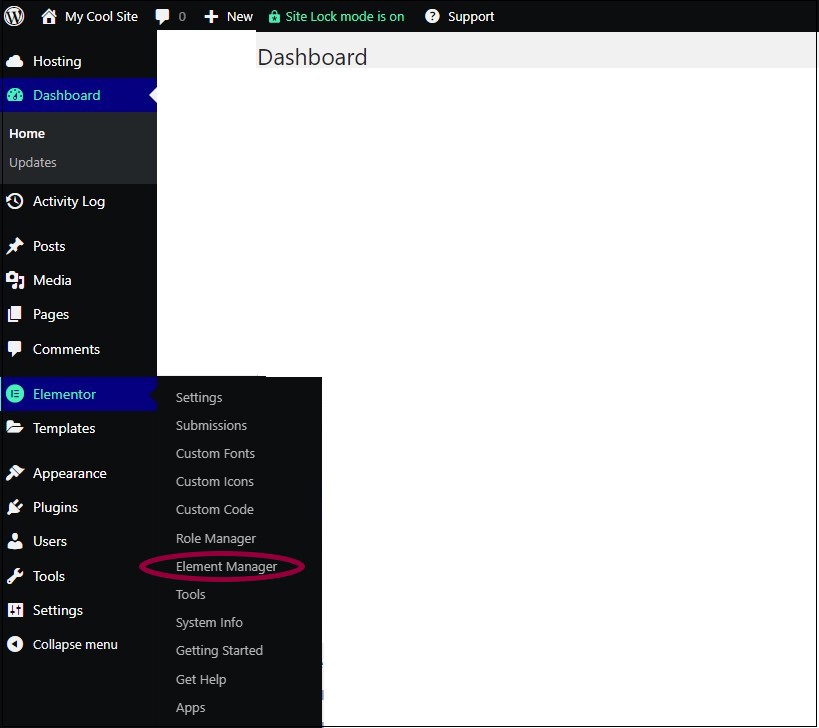
- Apri Elementor>Gestore elementi.
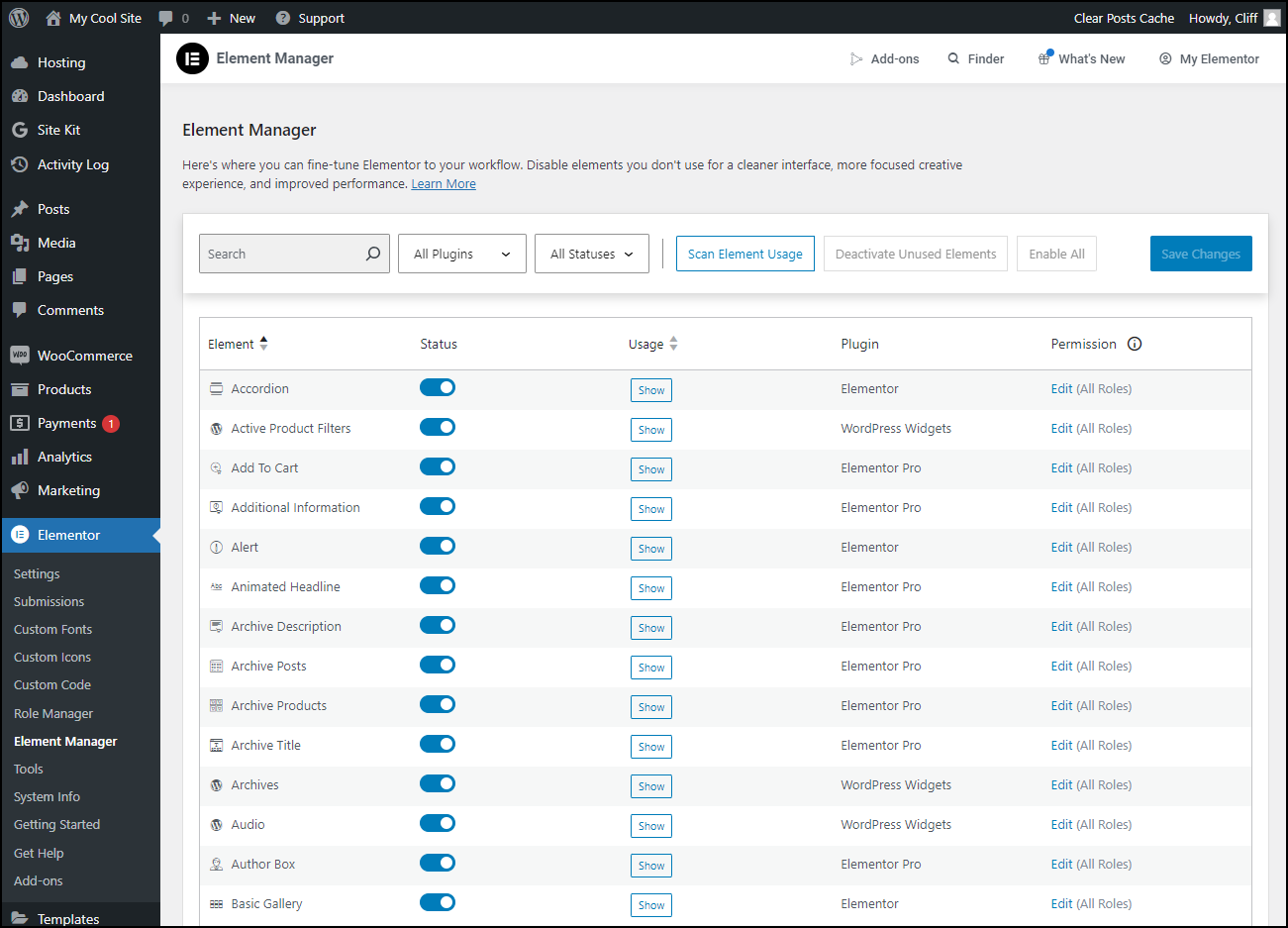
Viene visualizzato un elenco di elementi.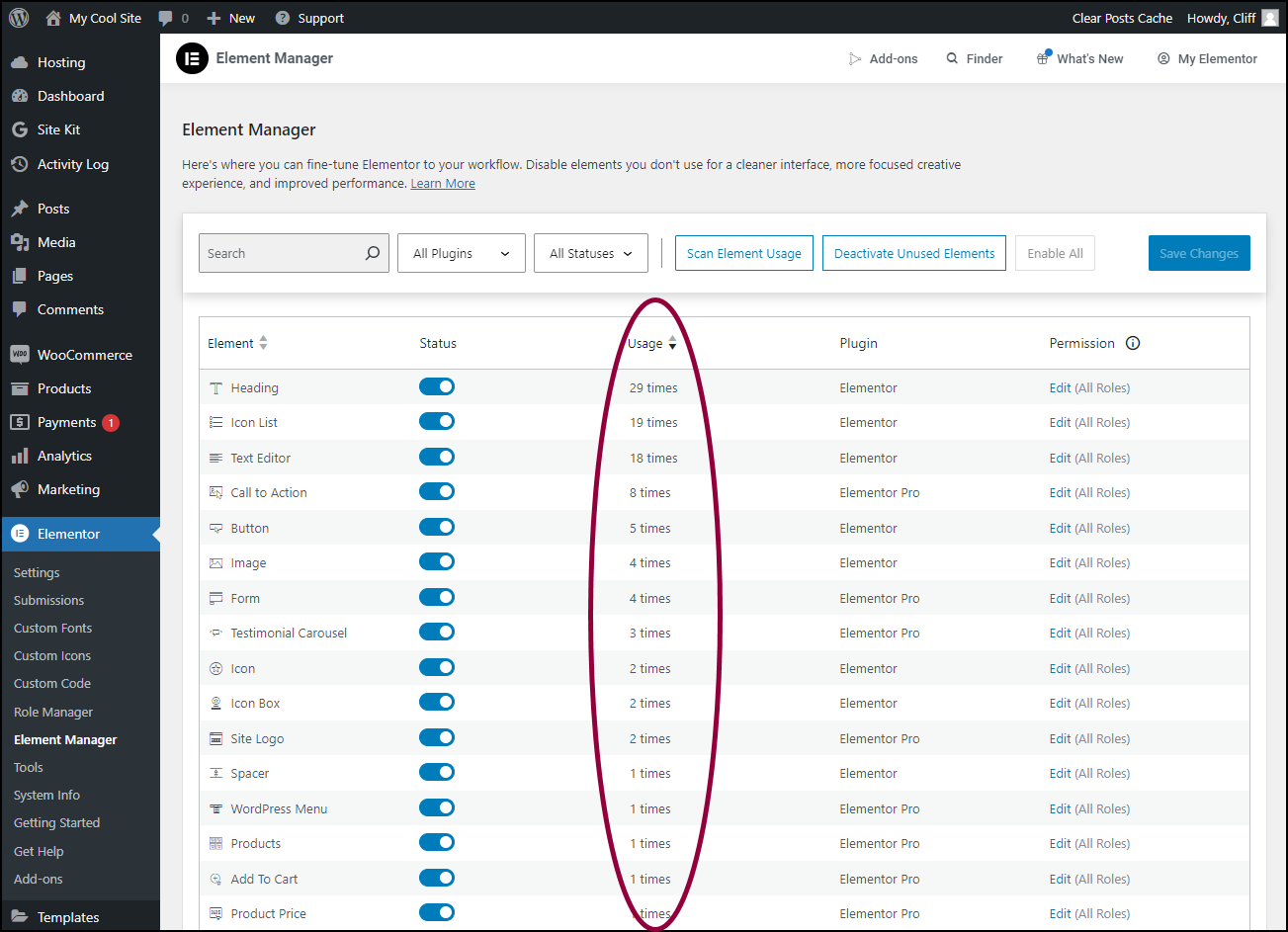
- (Consigliato) Clicca su uno dei pulsanti Mostra per vedere quali elementi vengono utilizzati sul tuo sito e quante volte vengono utilizzati.
- Disattiva gli elementi e non verranno visualizzati nell’Editor.
[redwarning]Se disabiliti gli elementi che hai utilizzato per costruire il sito, questi non funzioneranno più e potrebbero persino danneggiarlo.[/redwarning]
Per maggiori dettagli su come determinare quali elementi disabilitare, vedi Filtra gli elementi di seguito.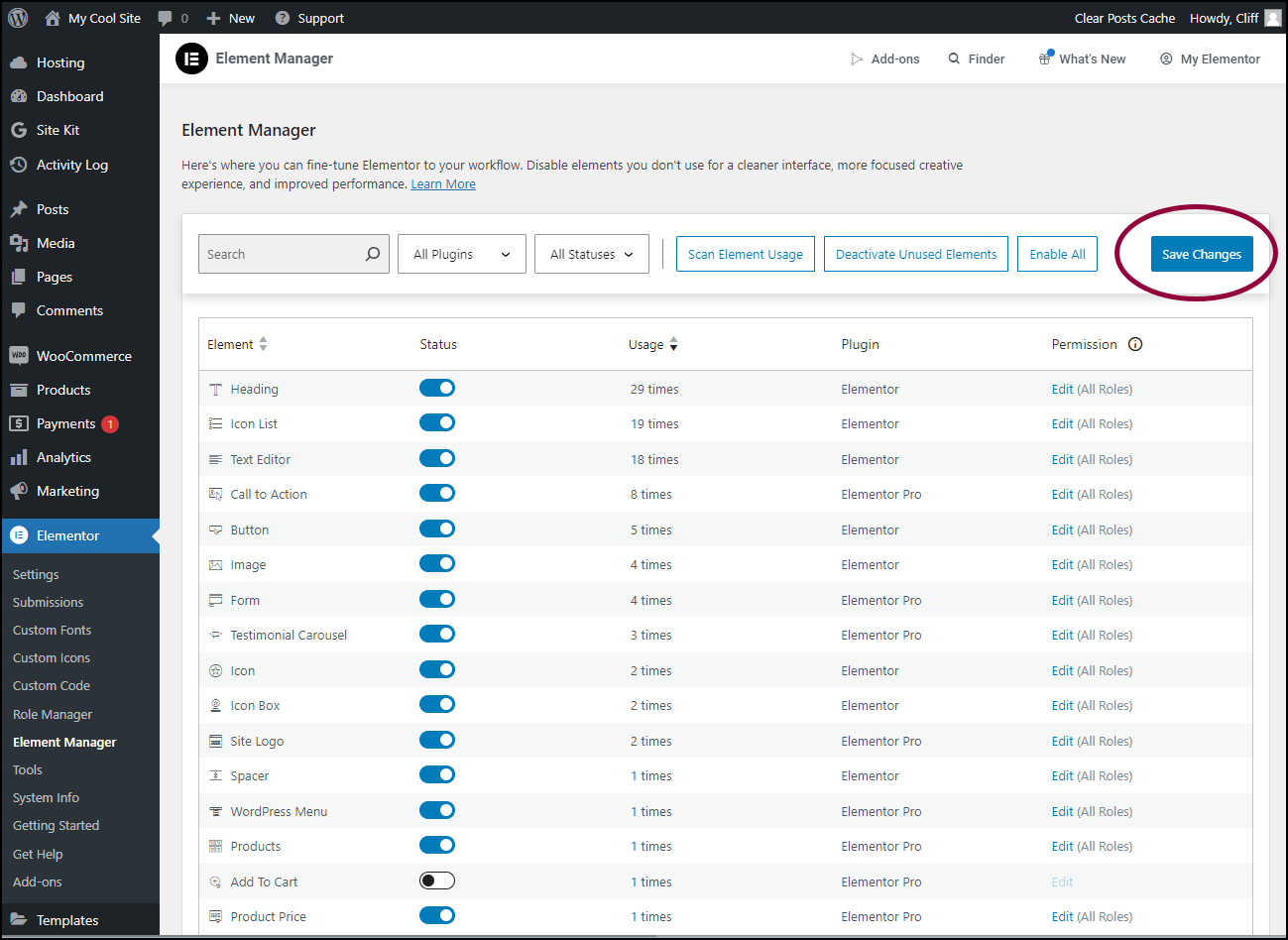
- Fai clic su Salva modifiche.
Disabilita tutti gli elementi inutilizzati
Per disabilitare tutti gli elementi inutilizzati: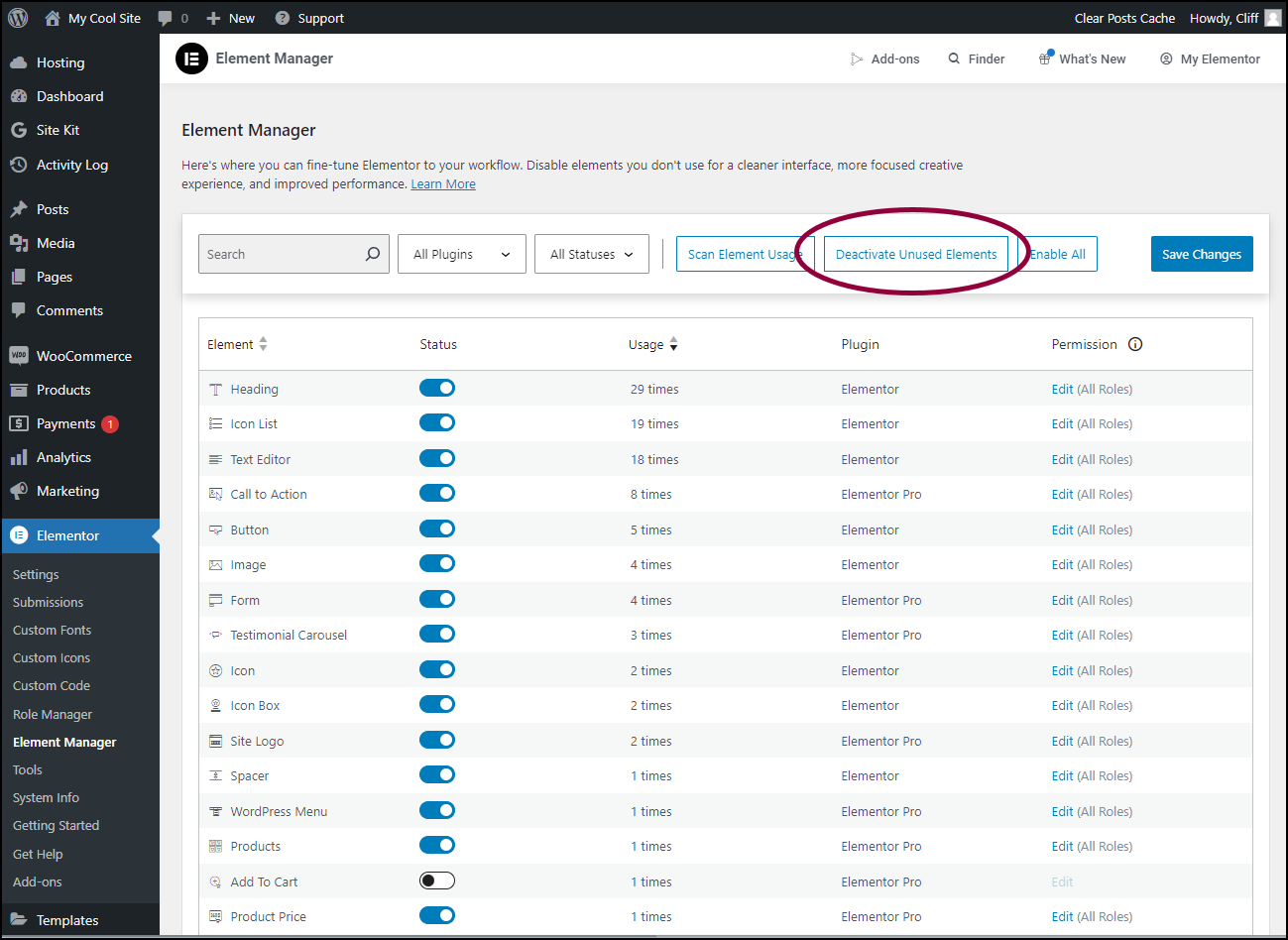
- Clicca su disattiva elementi inutilizzati.
Attiva tutti gli elementi
Se decidi di non disabilitare alcun elemento, puoi abilitare tutti gli elementi con un solo clic.
Per abilitare tutti gli elementi: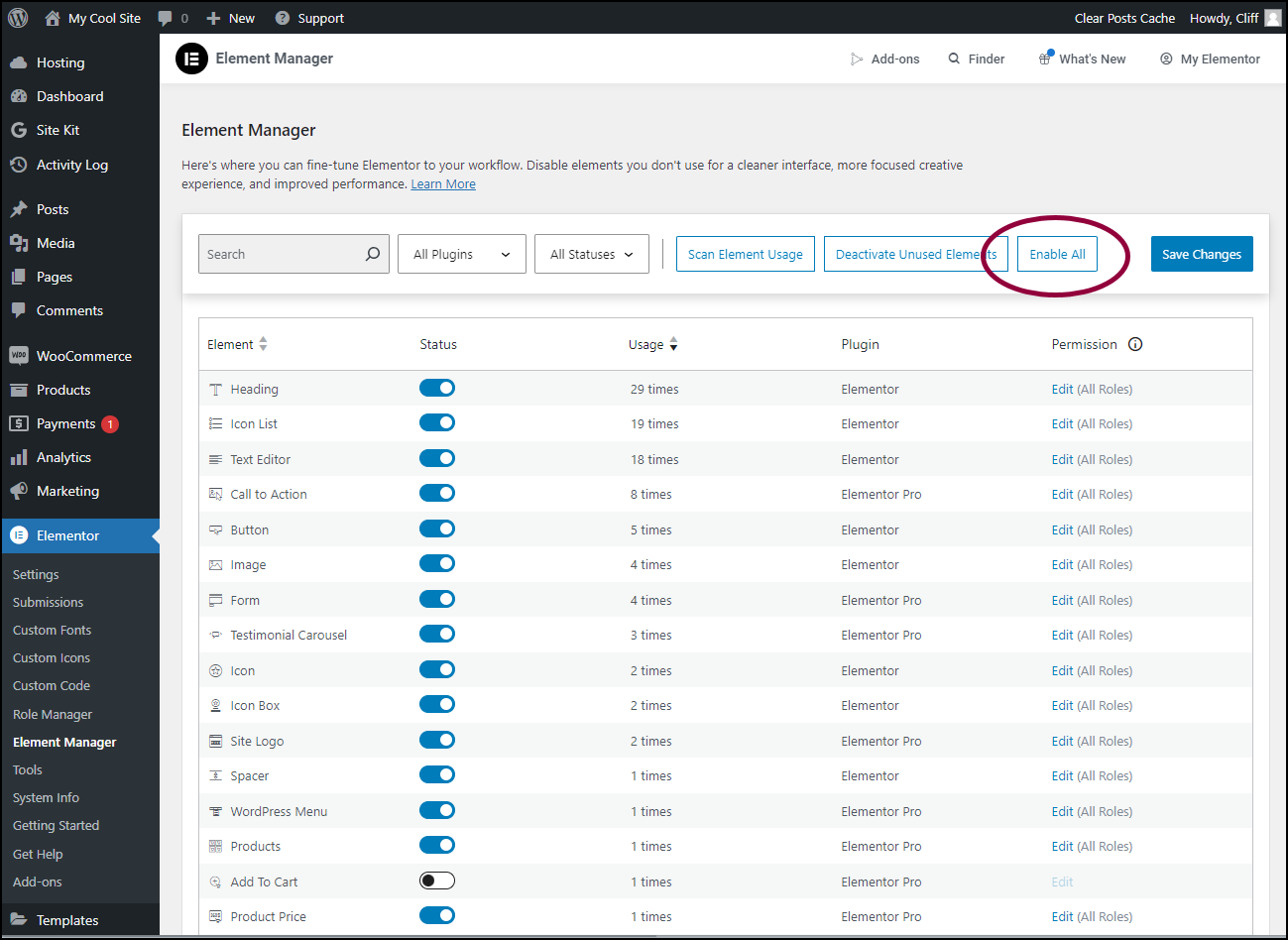
- Clicca su abilita tutto.
Ricerca di elementi
Prima di disabilitare gli elementi, probabilmente vorrai capire quali elementi vuoi disabilitare. Element Manager ti consente di filtrare gli elementi e isolare quelli che non stai utilizzando sul tuo sito.
Cerca singoli elementi
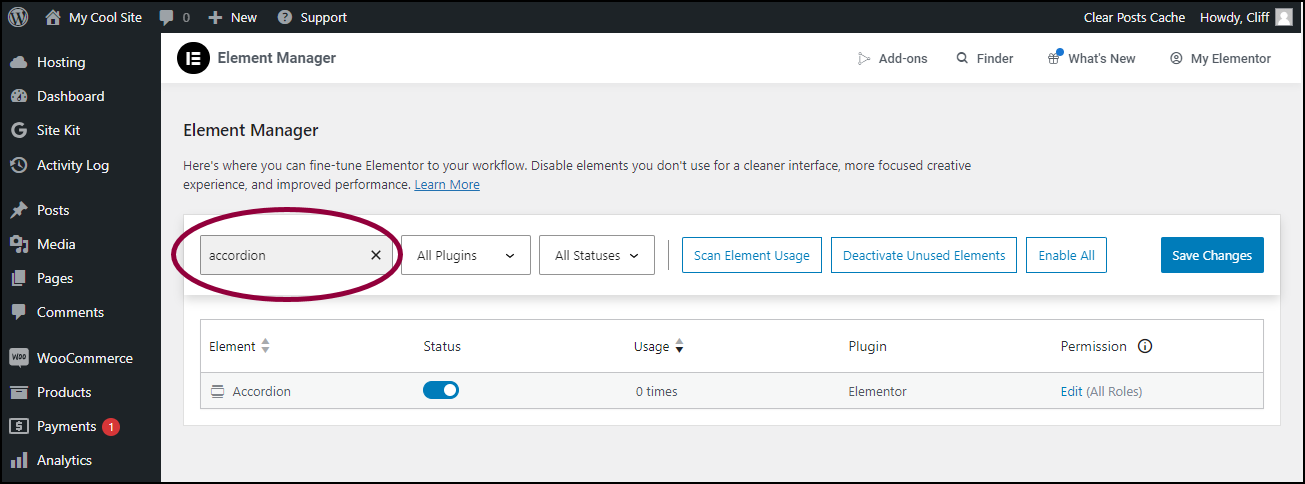
- Cerca un singolo elemento inserendo il suo nome nella casella di ricerca.
Filtra elementi
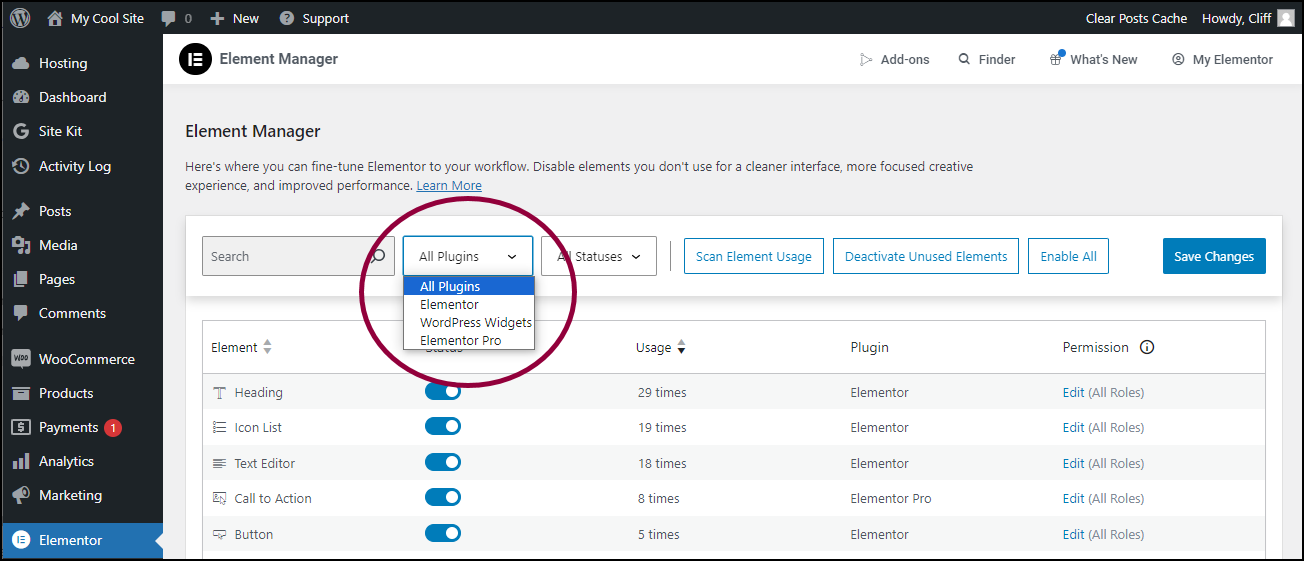
- Usa il menu a tendina per filtrare gli elementi. Puoi filtrare per:
- Tutti i plugin
- Elementor (elementi)
- Widget di WordPress
- Elementor pro (elementi)
Scansiona l’utilizzo degli elementi
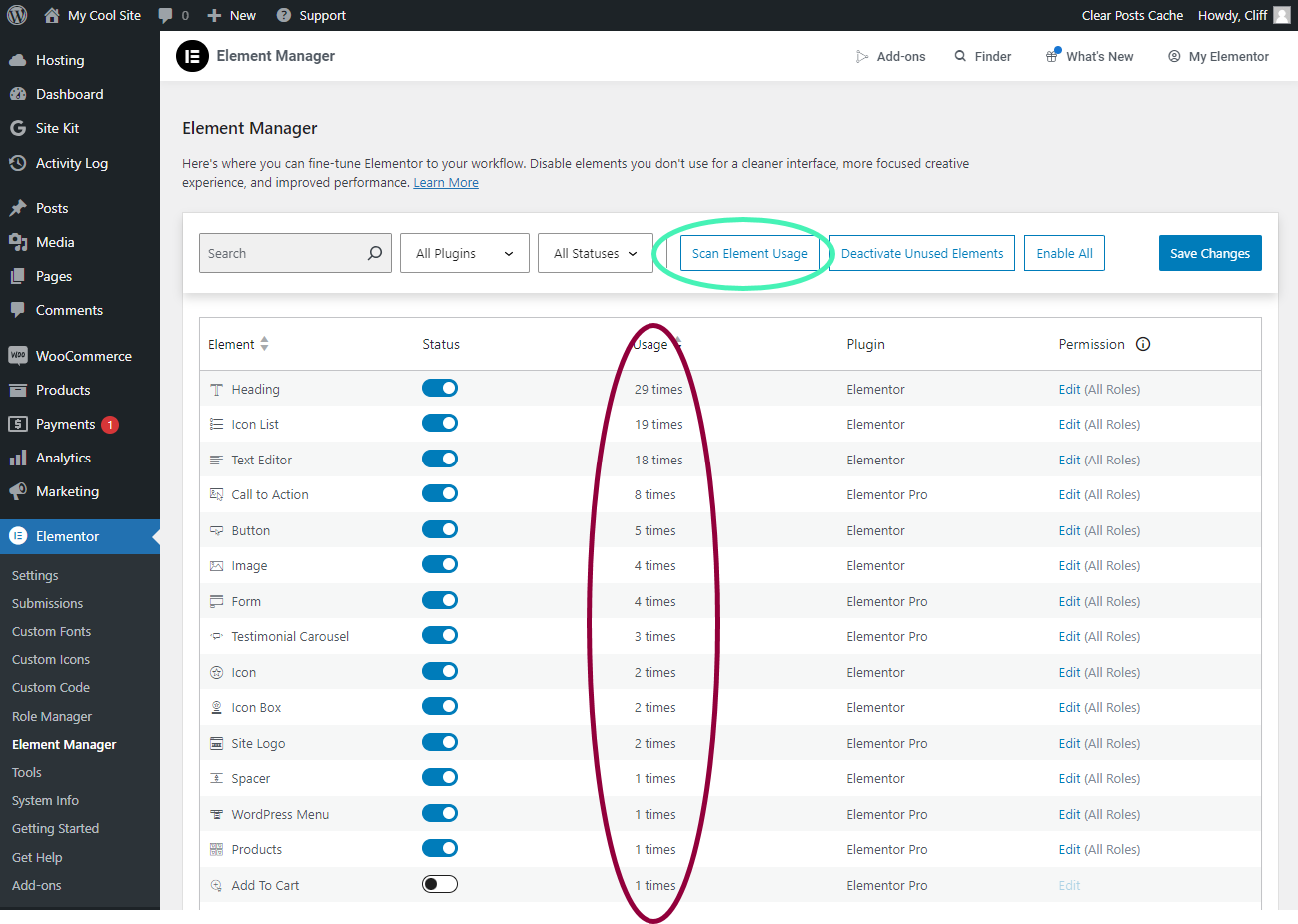
Isola gli elementi inutilizzati cliccando su Scansiona l’utilizzo degli elementi. La colonna Utilizzo mostrerà quante volte ogni elemento viene utilizzato sul sito.

